怎样更改CAD标注的颜色?
设·集合小编 发布时间:2023-03-17 10:22:19 1883次最后更新:2024-03-08 11:25:04
在我们CAD绘制了图形,进行尺寸标注。尺寸标注了以后,我们可以通过颜色的工具,进行更改标注的颜色。但很多小伙伴都此都不是很了解,那么下面就给大家分享一下,怎样更改CAD标注的颜色的方法,希望能帮助到大家,感兴趣的小伙伴可以关注了解下。
工具/软件
电脑型号:联想(lenovo)天逸510s; 系统版本:Windows7; 软件版本:CAD2016
方法/步骤
第1步
在CAD页面,选择好需要标注的图形。

第2步
然后进入工具栏,点击标注按钮。

第3步
在标注工具栏中,选择线性标注。
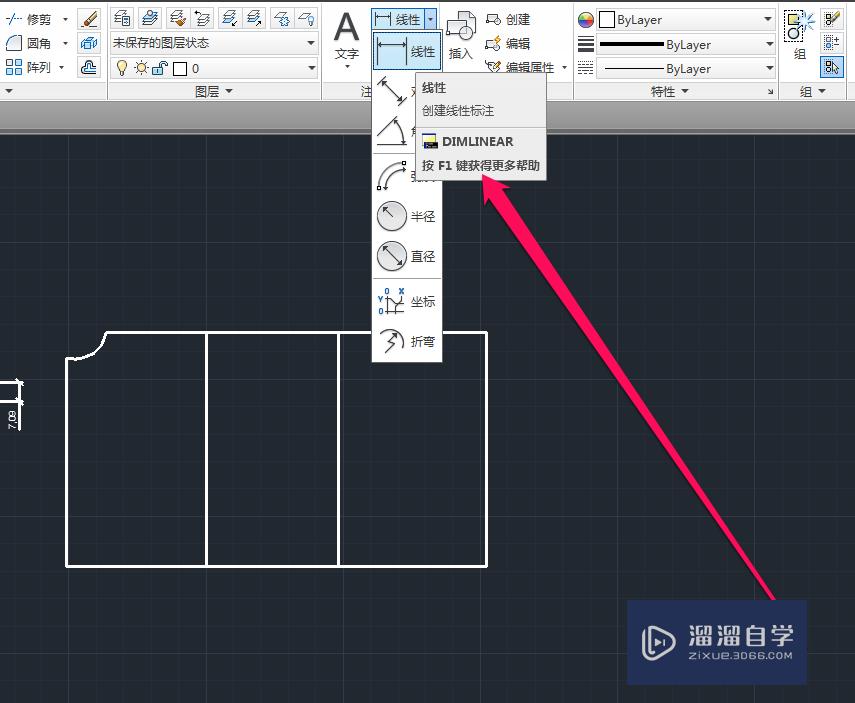
第4步
点击线性标注按钮,将鼠标移动图形上。

第5步
然后按照图形方向,向外拉出标注。
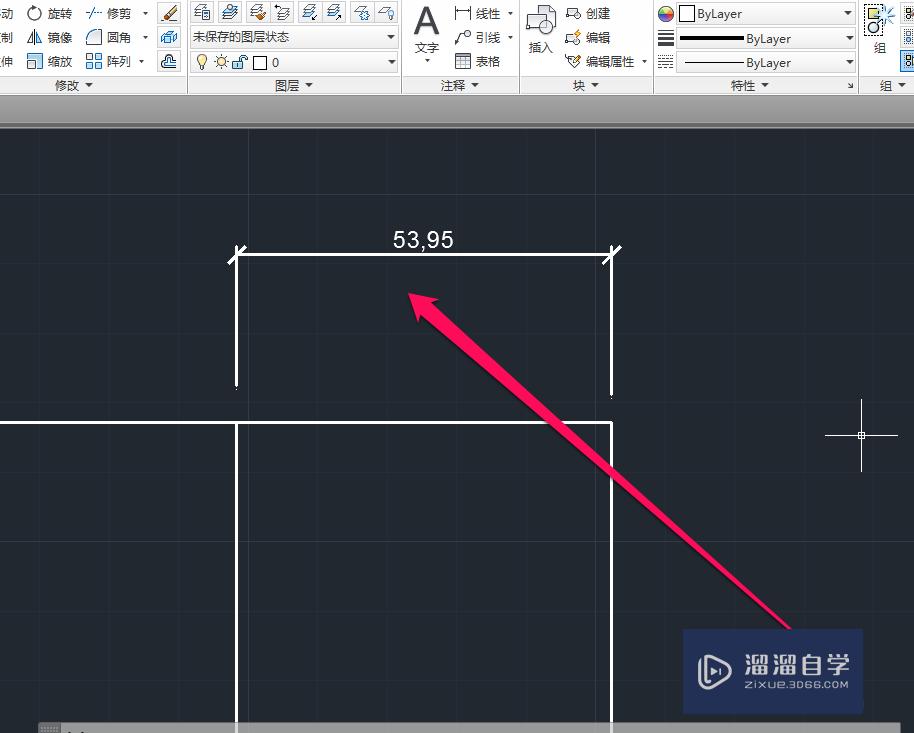
第6步
我们要改变标注的颜色,先选择标注。

第7步
再进入工具栏,点击颜色按钮。

第8步
从颜色按钮中,选择一个颜色即可。
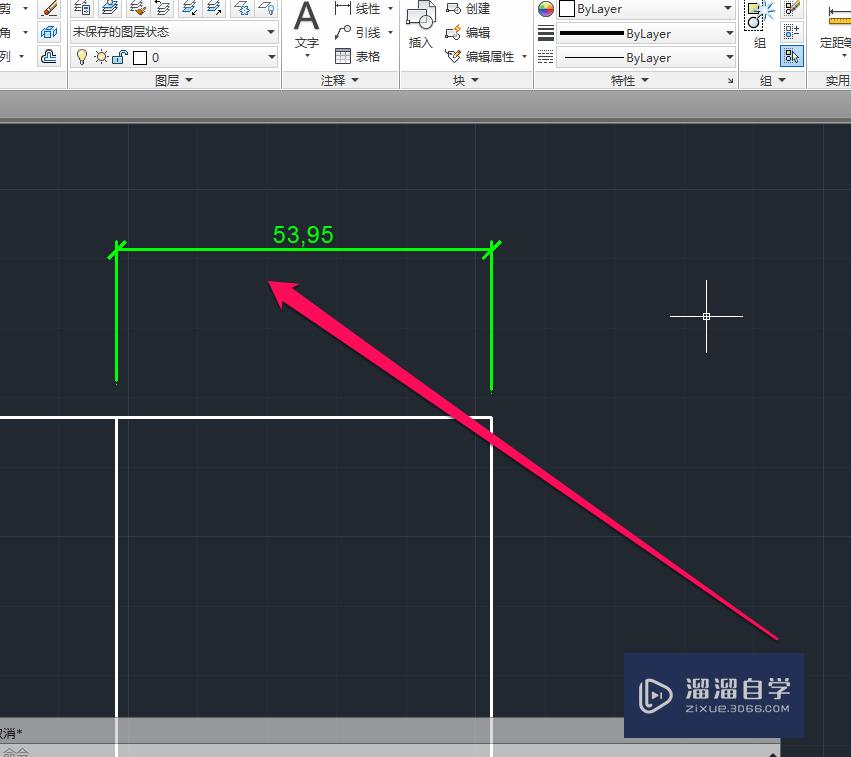
温馨提示
以上就是关于“怎样更改CAD标注的颜色?”全部内容了,小编已经全部分享给大家了,还不会的小伙伴们可要用心学习哦!虽然刚开始接触CAD软件的时候会遇到很多不懂以及棘手的问题,但只要沉下心来先把基础打好,后续的学习过程就会顺利很多了。想要熟练的掌握现在赶紧打开自己的电脑进行实操吧!最后,希望以上的操作步骤对大家有所帮助。
- 上一篇:CAD中多余的块怎么删除?
- 下一篇:CAD如何快速打散块?
相关文章
广告位


评论列表